大家對於 Word 文件的追蹤修訂較為熟悉,但是對於 Excel 文件可能較少使用這個功能。若要使用追蹤修訂功能,必須先讓多人編修同一份文件。
若要在 Excel 中啟用追蹤修訂功能,必須先啟用「共用活頁簿」。在檔案開啟狀態下,選取[校閱/變更/共用活頁簿]選項。
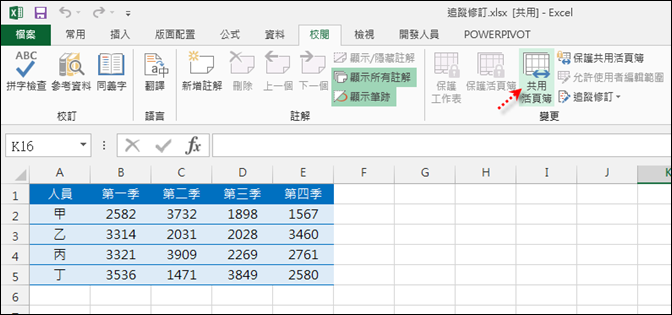
在[編輯]標籤下藉中勾選/取消勾選「允許多人同時修改活頁簿,且允許合併活頁簿」核取方塊,可以啟用/關閉活頁簿共用。在[進階]標籤下可以設定追蹤修訂的天數、檔案更新時機等。
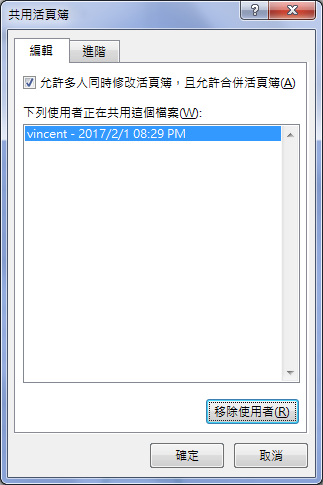
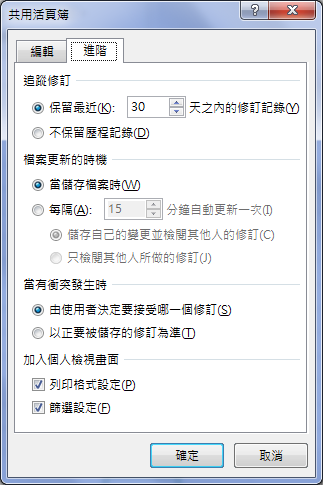
當取得另一個使用者傳回的檔案時開啟這個檔案,再選取[校閱/變更]的[接受/拒絶修訂]選項。
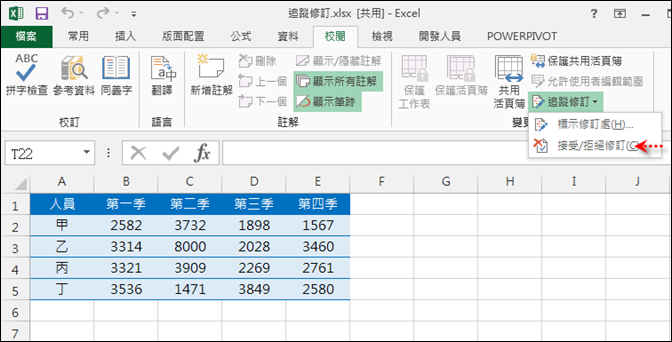
勾選想要篩選的修訂項目:
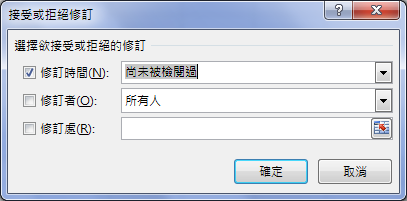
本例顯示儲存格C3被變動過:
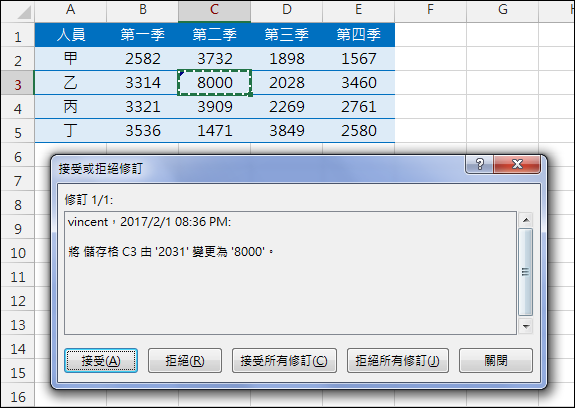
如果你選取[校閱/變更]的[標示修訂處]選項:
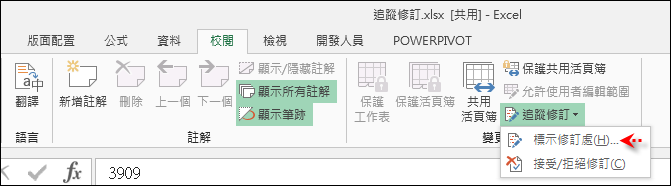
並選取要顯示的修訂項目:
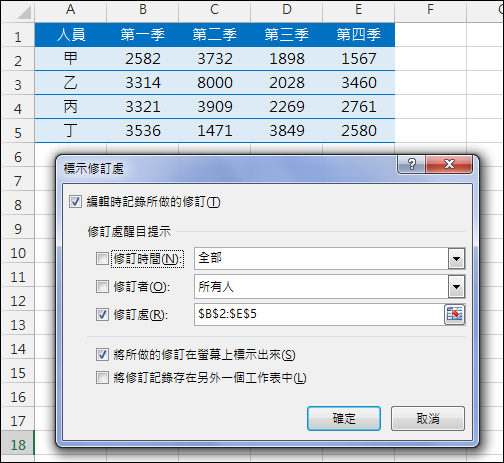
被修訂過的儲存格左上角會顯示深藍色的三角形圖示,當滑鼠移到該儲存格之上時,即會顯示修訂內容。
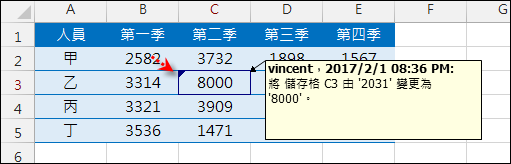
文章標籤
全站熱搜


 留言列表
留言列表